Alkalmazás visszaállítása Windows 10 rendszerben:
Kattintson a jobb gombbal az alkalmazásra a Start menüben.
Válassza a További > Alkalmazásbeállítások lehetőséget a helyi menüből.
Görgessen le az alkalmazásbeállítások oldalán a „Visszaállítás” gombra.
Kattintson a "Reset" gombra, és nyugtázza a megjelenő megerősítési kérést.
Néha olyan helyzetbe kerülhet, hogy egy alkalmazás nem működik megfelelően, vagy csak vissza szeretné állítani egy frissen telepített állapotba. Szerencsére a Windows 10 rendelkezik egy beépített visszaállítási lehetőséggel, ami azt jelenti, hogy nem kell ténylegesen újratelepítenie az alkalmazást.
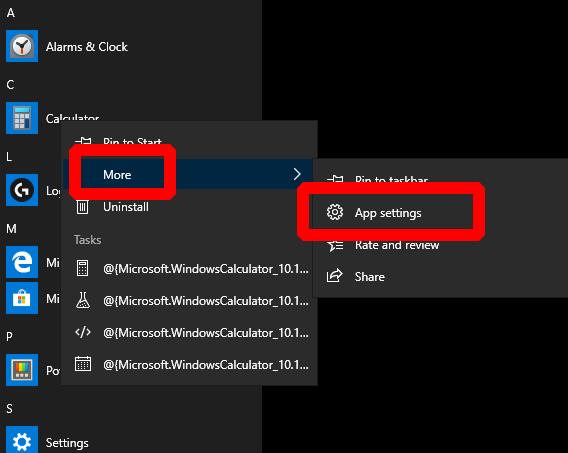
Ennek leggyorsabb módja, ha jobb gombbal kattint a problémás alkalmazásra a Start menüben. A megjelenő helyi menüben kattintson a "Továbbiak", majd az "Alkalmazásbeállítások" elemre.
Az alkalmazás Beállítások alkalmazáson belüli oldala lehetővé teszi a részletek áttekintését, a futó folyamatok leállítását és az alapvető konfigurációs adatok módosítását. Görgessen le az oldalon a Reset címsorig.
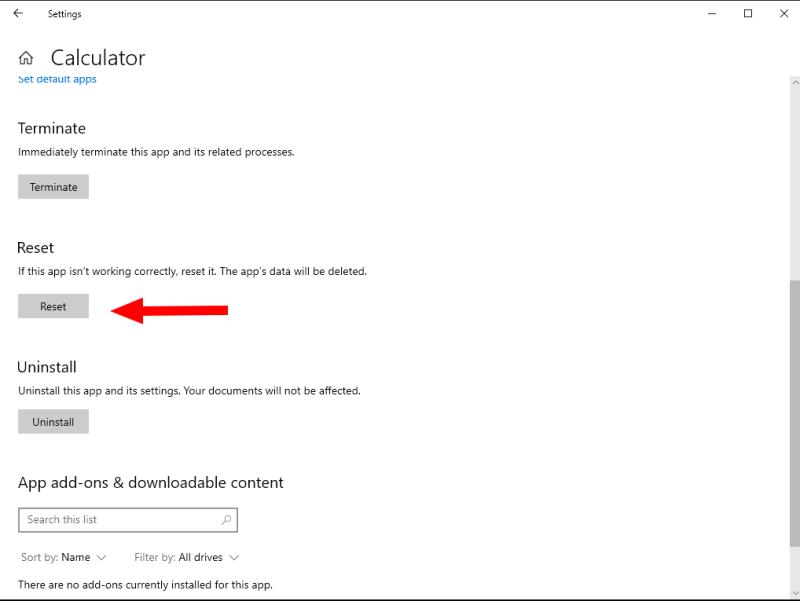
Kattintson a "Visszaállítás" gombra az alkalmazás által tárolt összes adat törléséhez, mintha újratelepítené. A művelet befejezéséhez nyugtázza a megerősítést kérő üzenetet. Figyelmeztetés – ez törli az alkalmazáshoz kapcsolódó összes adatot, például a beállításokat és a mentett folyamatokat (játékok esetében). Bár egyes alkalmazások a felhőbe mentik, győződjön meg arról, hogy minden fontosról biztonsági másolatot készített, mielőtt ezt a lehetőséget használja.
Az alkalmazás alaphelyzetbe állításával indítsa el a Start menüből. Kis szerencsével az alkalmazásnak ismét normálisan kell működnie. Újra kell konfigurálnia, mintha most lett volna először telepítve.

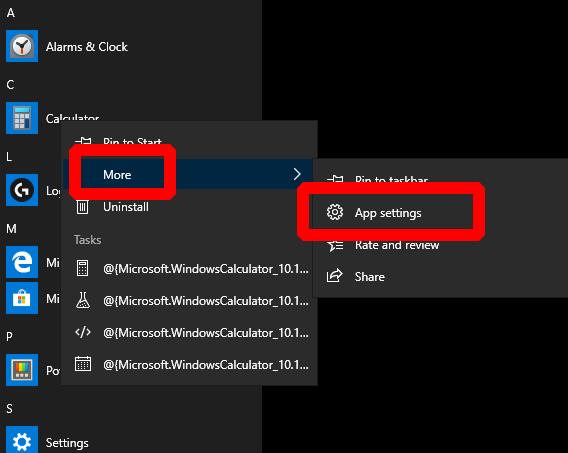
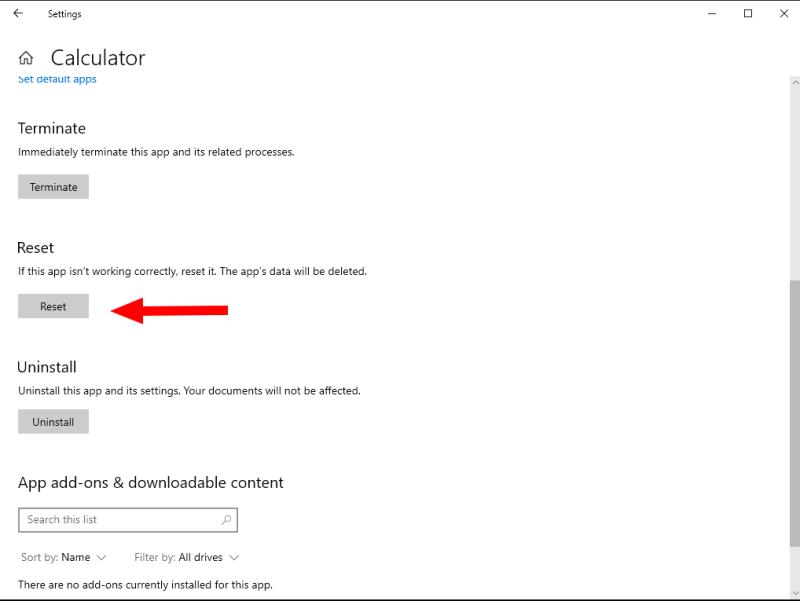























![Feltételes formázás egy másik cella alapján [Google Táblázatok] Feltételes formázás egy másik cella alapján [Google Táblázatok]](https://blog.webtech360.com/resources3/images10/image-235-1009001311315.jpg)
